【プラグインで簡単】WordPressで会員制ページを作る方法と注意点
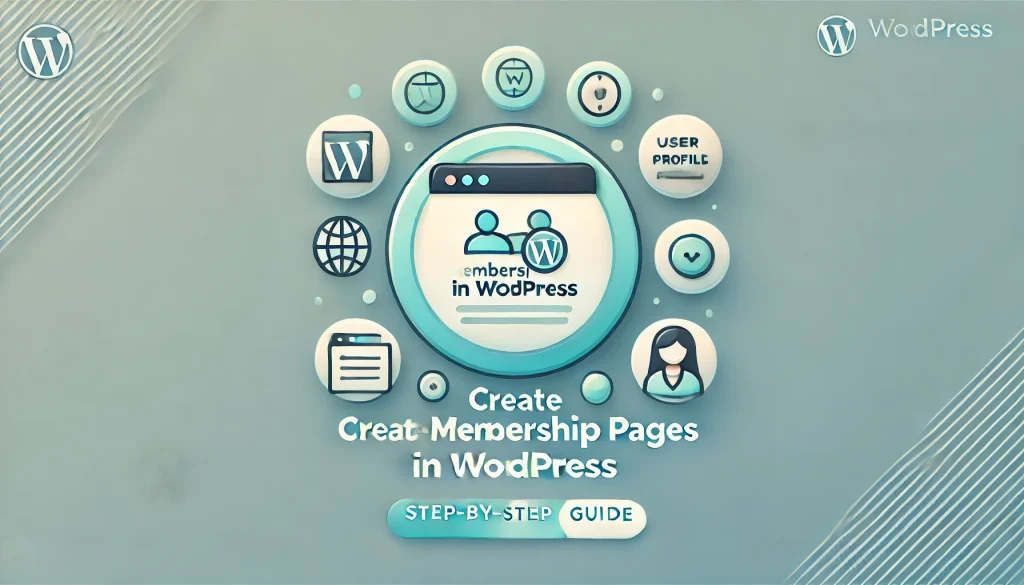
こんにちは。PEPの島です。
複雑なサイトを作る際に、よくありがちなのが「ログインページ」です。しかし、意外なことにWordPressで会員向けページを作るとき、プラグインを使うと手軽に実現できます。この記事では、具体的なやり方や気をつけたいポイントをカジュアルにまとめてみました。
会員向けページの作り方
コードを触る必要がないので、初心者でも安心して導入できます。
- MemberPress
多機能なプラグインで、会員登録や支払い、アクセス制限など全部そろっています。有料会員も簡単に管理できて、使いやすいです。 - Restrict Content Pro
名前の通り、特定のコンテンツを会員だけに見せる設定ができるプラグイン。シンプルで必要な機能がしっかり揃っているので、会員管理がスムーズになります。 - Ultimate Member
無料で簡単に使えるプラグインで、ユーザー登録やプロフィールページも作れるので、シンプルな会員制サイトならこれで十分です。
ほかにもプラグインをどうしても使いたくない!という場合はfunction.phpでの実装も可能です。
詳しくはzennでご紹介されてましたのでご覧ください。
実際の手順
- プラグインをインストール
まず、WordPressの「プラグイン」メニューから好きなプラグインをインストールして有効化します。 - 会員登録とログインページを作成
プラグインによっては、自動で会員登録やログインページを作ってくれるものがあります。もし作成されなければ、プラグインのショートコードを使って自分で作ることも簡単です。 - コンテンツにアクセス制限をかける
会員だけが見られるページや投稿を作りたいなら、プラグインの設定画面からアクセス制限を設定しましょう。会員レベルごとに、見せるコンテンツをカスタマイズできます。 - 支払い設定(有料会員の場合)
有料会員制にするなら、PayPalやStripeなどの支払いゲートウェイを設定して、会員が支払いをできるようにします。 - 会員レベルの設定
会員の種類(ゴールド、シルバーなど)を設定して、各レベルごとに特典やアクセス制限をカスタマイズできます。
会員ページを作るときの注意点
1. セキュリティ対策はしっかりする
- SSL証明書を入れる
会員の個人情報や支払い情報を保護するため、SSL(https化)を忘れずに導入しましょう。データが暗号化されて安心です。 - 多要素認証(MFA)を使う
ログイン時にパスワードだけでなく、ワンタイムパスワードなどを要求する多要素認証を導入することで、セキュリティを強化できます。
2. 会員データの管理は慎重に
- 個人情報の保護
会員から集めた個人情報はしっかり管理しましょう。プライバシーポリシーを明示して、データ漏洩しないように注意が必要です。 - バックアップも忘れずに
サイトのデータを定期的にバックアップしておくと、万が一のトラブルのときにすぐに復旧できます。
3. 会員アクセスのチェック
- ちゃんと制限が効いているか確認する
会員向けのページや投稿に正しくアクセス制限がかかっているか、必ずテストして確認しておきましょう。 - 非会員への案内もスムーズに
非会員がアクセスしようとしたときは、会員登録ページやログインページにリダイレクトされるように設定すると、ユーザー体験が良くなります。
こんな感じで、WordPressで会員向けページを作るなら、プラグインを使って簡単に実装できます。
セキュリティやユーザー体験に気をつけて、安心で使いやすい会員制サイトを作ってみてください。
